Formát PDF je velmi populární dokumentformát, který umožňuje uživatelům snadno publikovat a sdílet své dokumenty. Spusťte Google a najdete většinu uživatelských příruček, zpráv, konceptů, dopisů, brožur atd. Ve formátu PDF. Zde v AddictiveTips jsme pro naše čtenáře pokryli řadu nástrojů pro manipulaci s dokumenty PDF, od převodníků PDF, rozdělovačů PDF a sloučení do nástrojů OCR. Co kdybyste místo různých nástrojů PDF mohli použít více nástrojů PDF pod jednou střechou? Ano, to je to Rozšířené nástroje PDF zdarma je vše kolem. Tato aplikace pro Windows vám přináší spoustu potřebných nástrojů PDF, všechny jsou součástí jednoho instalačního balíčku. Obsahuje Náhled PDF, PDF do obrázku, PDF do TXT, Sloučení PDF, Rozdělení PDF, Skenování do PDF / JPG do PDF, OCR a Odstranění hesla nástroj. Pomocí tohoto nástroje můžete snadno provádět různé operace s dokumenty PDF, aniž byste museli používat více specializovaných nástrojů PDF. Kromě toho se zaměřuje na Office 2010, jako je návrh uživatelského rozhraní, a nabízí snadné ovládací prvky navigace pro rychlé vyhledání a spuštění požadovaného nástroje PDF z okna aplikace. Pojďme zjistit, jestli to stojí za místo na vašem drahocenném místě na pevném disku.
Používání
Jak již bylo uvedeno dříve, aplikace obsahuje řadu různých nástrojů pro úpravu souborů PDF. Každý nástroj lze vybrat z vlastní karty. Chcete-li jednoduše zobrazit soubory PDF, klikněte na Načíst PDF (z Náhled PDF kartu) a vyberte svůj dokument. Dokáže vykreslit velký dokument PDF, aniž by byl váš systém zasažen. Můžeš použít Předchozí a další tlačítka na pásu karet pro pohyb tam a zpět mezi stránkami nebo použití za prvé a Poslední tlačítka pro okamžitý přechod na začátek nebo konec dokumentu. Mezi další ovládací prvky navigace patří Zavřít, tisknout, uložit a Uložit jako, Vlastnosti dokumentu (přidat informace o metadatech), Přiblížení / oddálení a Přizpůsobit šířku / výšku / stránku.
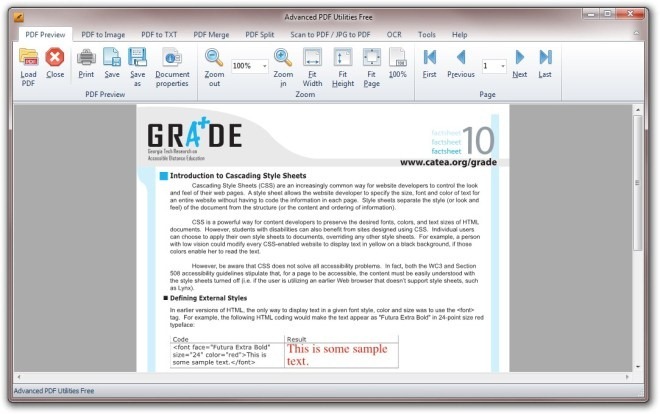
Tato aplikace umožňuje převádět dokumenty PDF na obrázky a k této funkci se dostanete kliknutím PDF do obrázku tab. Chcete-li převést soubor, nejprve vyberte počáteční a koncovou stránku zadáním čísla stránky, poté zvolte výstupní formát a hodnotu DPI (tečka na palec). Umožňuje výstup obrázku ve formátech JPEG, BMP, WMF, EMF, EPS, PNG, GIF, TIFF, EMF +, HTML5 a G4 TIFF. Jakmile jsou všechna nastavení na místě, klikněte na Převést PDF na obrázek převést soubory.
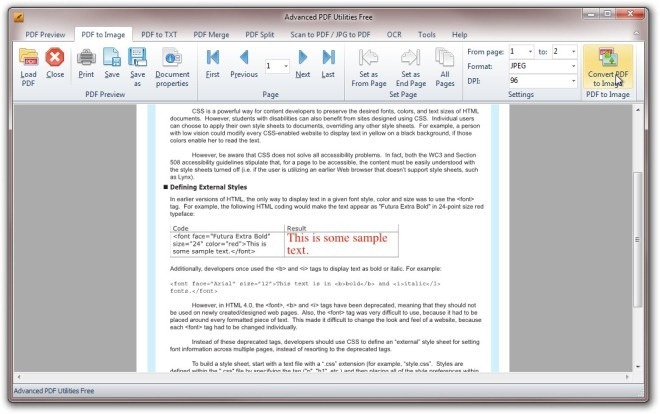
Stejně tak můžete kliknout PDF do TXT Pokud potřebujete převést PDF na text neboSoubor DOC (MS Word). Neočekávejte však slibné výsledky při převádění všech souborů do formátu TXT, protože aplikace během testování při mnoha příležitostech selhala. Většina konverzí PDF na DOC však fungovala jako kouzlo.
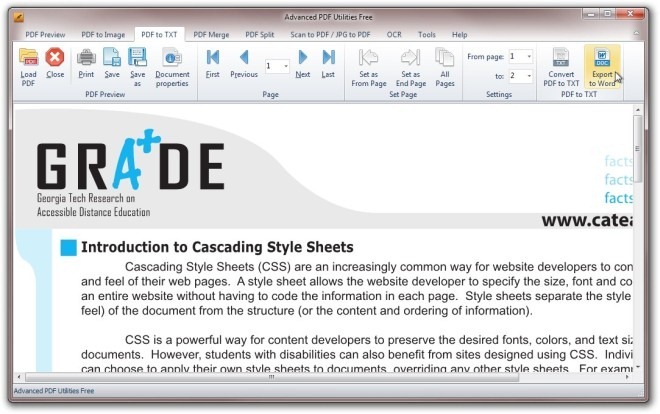
V případě, že potřebujete sloučit dva nebo více dokumentů PDF, přejděte Sloučit PDF a poté klikněte na Přidat přidat své soubory. Můžete použít Posunout nahoru a Posunout dolů ovládací prvky k nastavení pořadí dokumentů v seznamu před jejich sloučením. Až budete připraveni, klikněte na Sloučit PDF připojit se k dokumentům PDF.
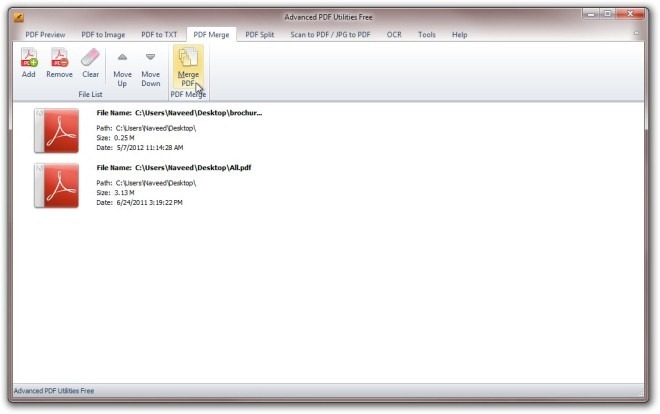
Aplikace také umožňuje rozdělit soubory PDF. Navigovat do Rozdělení PDF a definujte počet stránek obsažených v každém souboru PDF, nebo můžete kliknout Každá záložka rozdělit soubor podle záložek. Kliknutím Rozdělit PDF začíná proces rozdělení.
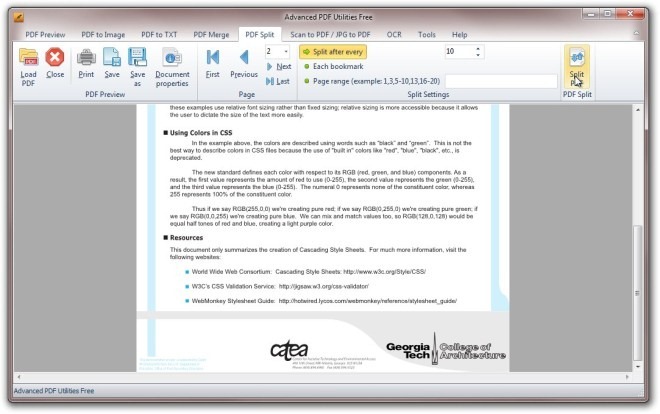
Kromě toho také umožňuje převádět soubory JPEG zpět do formátu PDF. Nejen, že převádí soubory jejich importem z místní jednotky, ale také můžete převádět obrázky přímo ze zařízení skeneru. Skenovat do PDF / JPG do PDF karta obsahuje všechny související konfigurace. Můžete nastavit velikost papíru (A0, A1, A2, A3, A4, A5, A6, Letter, Legal, B5 atd.) A obrázek Komprese (RLE, G3Fax, G4Fax, JPEG), z nichž poslední se používá při skenování obrázků. Zde stojí za zmínku, že můžete soubor PDF uložit přímo na pevný disk nebo kliknout Odeslat PDF poslat ji určitému příjemci e-mailem.
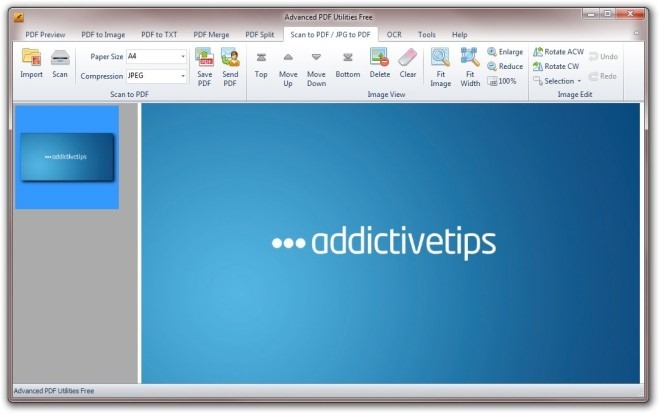
Zahrnuje také bezplatný nástroj OCR a umožňujenastavení různých nastavení specifikovaných OCR. Pokud nejste obeznámeni s OCR, je to technika extrahování textu z obrázku a jeho převedení do upravitelné podoby. Zajímavé je, že aplikace umožňuje převádět soubory PDF i obrázky. V našem testování, ačkoli aplikace nedokázala převést většinu graficky a textově bohatých souborů, úspěšně převedla obrázky / dokumenty PDF s prostým textem. Nakonec klikněte na Nástroje pro přístup k několika dalším funkcím, například Přidat heslo chránit soubory heslem, Odebrat otevřené heslo odemknout soubory chráněné heslem, Použít digitální podpis a Zobrazit podrobnosti zabezpečení.
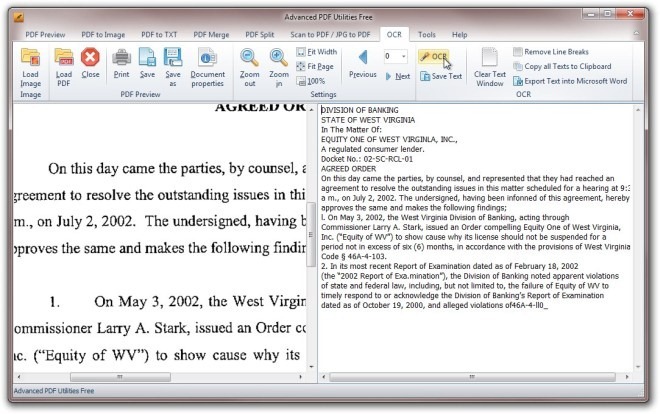
Klady
- Obsahuje nepřeberné množství nástrojů pro převod nebo úpravu souborů PDF.
- Umožňuje chránit dokumenty heslem.
- Přímo načte obrázek ze skenovacího zařízení a převede jej do formátu PDF.
- Schopnost odemknout soubory PDF chráněné heslem.
- Podporuje širokou škálu výstupních formátů.
- Umožňuje přidávat informace o metadatech.
Nevýhody
- Nástroj OCR je ve srovnání s jinými podobnými programy poměrně slabý.
- Nezachovává se formátovaný text v dokumentech PDF převedených DOC a TXT.
Konečný rozsudek
All-in-all, Advanced PDF Utilities Free je šikovnýaplikace, která je plná mnoha funkcí, které většina z nás potřebuje upravovat, upravovat a převádět soubory PDF. Nástroj OCR navíc usnadňuje rychlou konverzi naskenovaných obrázků a dokumentů na upravitelný dokument PDF. Existuje několik škytavek, které doufáme, že tým dev-team vyřeší, aby byla tato aplikace užitečnější.
Tato aplikace podporuje Windows XP, Windows Vista, Windows 7 a Windows 8. Jsou podporovány 32bitové i 64bitové edice OS. Testování bylo provedeno na Windows 7, 64-bit OS.
Stáhněte si pokročilé nástroje PDF zdarma


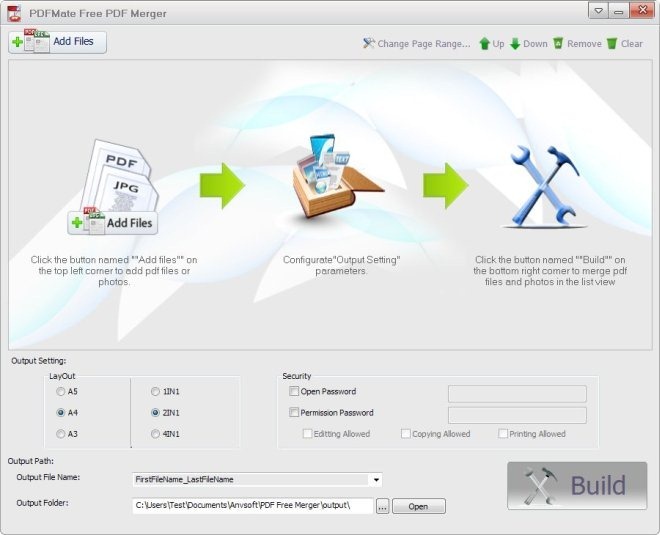










Komentáře